ページ番号:1699
掲載日:2025年10月15日
ここから本文です。
電子入札を始めるための準備
埼玉県電子入札共同システムの電子入札参加に必要な準備と設定の説明です。
(入札情報公開システムのみの操作であれば、本説明書の準備は必要ありません。)
第1章 資格要件
埼玉県電子入札共同システムで実施する入札に参加するためには、参加しようとする自治体の競争入札参加資格を有することが前提となります。競争入札参加資格者名簿への登録が済んでいない場合は、次のとおり必要な申請を行ってください。(申請から名簿に登録されるまでの期間は、入札には参加できません。)
- 工事等の事業者 入札参加資格申請(工事等)を確認してください。
- 物品等の事業者 入札参加資格申請(物品等)を確認してください。
なお、競争入札参加資格申請受付システムによる申請(工事等の新規申請以外の申請)をする場合は、次の第2章の準備をしてください。
第2章 動作環境
競争入札参加資格申請受付システムによる申請(工事等の新規申請以外の申請)をする場合、及び電子入札システムによる電子入札の操作をする場合は、次のパソコンの動作環境の確認や設定が必要です。
(1)パソコンのOSとブラウザ
| OS(Windows) | ブラウザ | ||||
|---|---|---|---|---|---|
| Windows 11 | Microsoft Edge | ||||
- Microsoft Edge以外のブラウザ(Google Chrome、Firefoxなど)では正しく動作しません。
- 電子入札を行うパソコンには、ICカードを利用するためのソフトウェアをインストールする必要があります。詳細は契約している認証事業者のホームページ等で確認してください(第3章 電子証明書の準備を参照)。
- ブラウザ(Microsoft Edge)の設定が必要です((3)Microsoft Edge等の設定を参照)。
(2)インターネット接続環境
社内LANを経由して埼玉県電子入札共同システムを利用する場合は、社内のファイアウォールがhttp、https、ldapの通信プロトコルの通過を許可している必要があります。また電子入札システムで各種通知書が発行されると、電子メールで通知書発行のお知らせが届きますので、電子メールを受信できる環境を用意してください。
(3)Microsoft Edgeの設定
Microsoft Edgeの設定を参照して、必要な設定をしてください。 設定しないと、システムが正常に動作しない場合があります。
第3章 電子証明書の取得
競争入札参加資格者名簿に登録後、電子入札システムによる電子入札の操作をする場合は、認証事業者が発行するコアシステム対応の電子証明書(ICカード)が必要です。 (認証事業者の一覧ページ)
- 国土交通省や自治体等において導入されている「電子入札コアシステム対応」として認証事業者が販売する電子証明書です。電子証明書は、ICカードに格納されて提供されます。
- 既に、国や他都道府県の自治体等の電子入札用に電子証明書を持ち、かつ、名義人の条件を満たしている場合は、埼玉県電子入札共同システムにおいてもその電子証明書を利用することができます。
注意事項(名義人の条件等)
- 電子証明書は、原則として「競争入札参加資格申請」時の「申請事業所の代表者」 (工事等の事業者の場合)か「契約者」 (物品等の事業者の場合)の名義で購入してください。
- 埼玉県やほとんどの県内市町等は「法人の代表者」の名義でも有効と認めていますが、一部の県内市町は有効と認めていないので、「法人の代表者」の名義で電子証明書の取得を検討している場合は、参加希望市町等の運用基準等で名義人の条件を確認してから取得してください。
- 「名義人氏名」、「名義人住民票記載住所(電子証明書に記載されている場合)」、「名義人所属の会社名(登記している場合)」、「名義人所属の会社本店住所(登記している場合)」が変わった場合は、新たな電子証明書を再度購入する必要があります。名義人が比較的短期間で変更になる場合は、電子証明書の有効期間の選択に注意してください。
第4章 パソコンの環境設定
電子証明書が届いたら、認証事業者が提供する設定ツールや説明書に従い、次の環境設定をしてください。設定方法は、契約している認証事業者のホームページ等で確認してください(埼玉県電子入札ヘルプデスクではお答えできません。)。
(1)カードリーダーのセットアップと電子証明書の設定
まず、カードリーダのセットアップと電子証明書の設定をしてください。
※ 既に国や他都道府県の自治体等の電子入札コアシステム用の設定が完了しているパソコンは、この手順は不要です。
(2)電子入札補助アプリのインストール
電子入札システムを利用するには、電子入札補助アプリのインストールをする必要があります。インストール方法は、契約している認証事業者のホームページ等で確認してください。
※(1)カードリーダーのセットアップと電子証明書の設定の手順に電子入札補助アプリのインストールも含まれている場合があります。
第5章 利用者登録と動作確認
利用者登録
第4章の作業(パソコンの環境設定)をしたら、埼玉県電子入札共同システムに利用者登録を行ってください。 この作業は競争入札参加資格者名簿に登録されていないと行うことができません。利用者登録の操作方法は、操作マニュアルを確認してください。 以下、概略を説明します。
- 利用者登録の画面から「登録」を選択してください。
- 「PIN番号入力ダイアログ」が出ますので、(ICカードの場合はカードを差し)PIN番号を入力してください。
- 「資格審査情報検索画面」で情報を入力し、検索ボタンを押してください。
- 「利用者登録画面」で必要な情報を入力し、「入力内容確認」→「登録」で終わりです。
注意事項
- メールアドレスを間違えると、システムからのお知らせメールが届きません。
- 利用者登録の最後で「利用者情報登録結果」が表示されますので、印刷し、控えておいてください。
- 工事と物品両方の競争入札参加資格者名簿に登録がある場合は、工事と物品両方の利用者登録をしてください(同じ電子証明書で登録することができます)。
- 複数の自治体に競争入札参加資格がある場合は、いずれかの自治体に利用者登録すれば、翌日、他の自治体に利用者登録が反映します。
- 複数の電子証明書を利用する場合は、それぞれの電子証明書ごとに利用者登録の作業を行ってください。
動作確認
全ての設定が終了したら、電子入札システムへのログイン方法(PDF:759KB)の手順で操作し、「PIN番号入力ダイアログ画面」に入力してログインできることを確認してください。
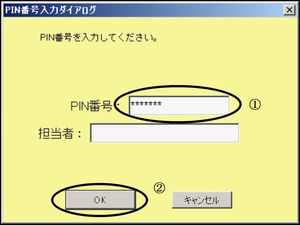
第6章 利用規約・運用基準
- 埼玉県電子入札共同システムを利用するためには、埼玉県電子入札共同システム利用規約に同意する必要があります。
- 電子入札システムを使用して入札に参加する場合は、電子入札運用基準を必ず確認してください。電子入札運用基準は、電子入札システムで行う入札手続を、円滑かつ適切に運用できるように取扱いを定めたものです。
お問合せ
システムの操作に関すること
電子入札ヘルプデスク
- 電話:048-830-2263
- 受付時間:平日の8時30分から17時まで
- 電子メール:a5770-07@pref.saitama.lg.jp
より良いウェブサイトにするためにみなさまのご意見をお聞かせください